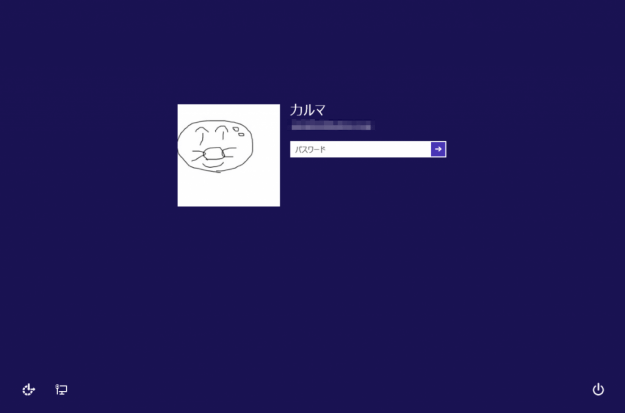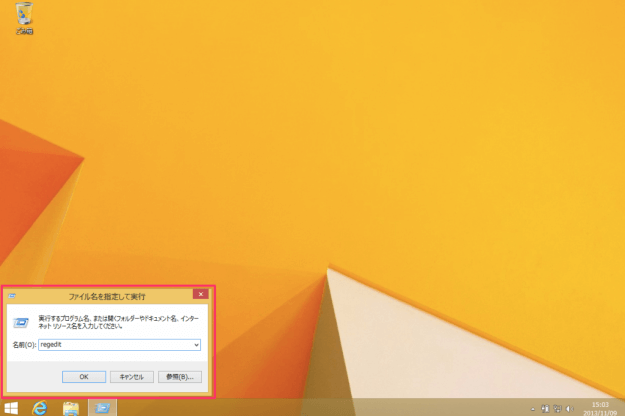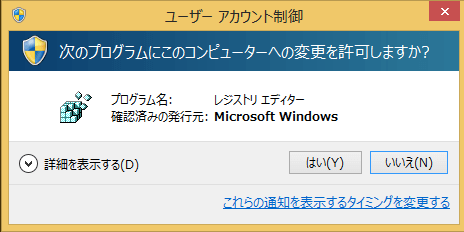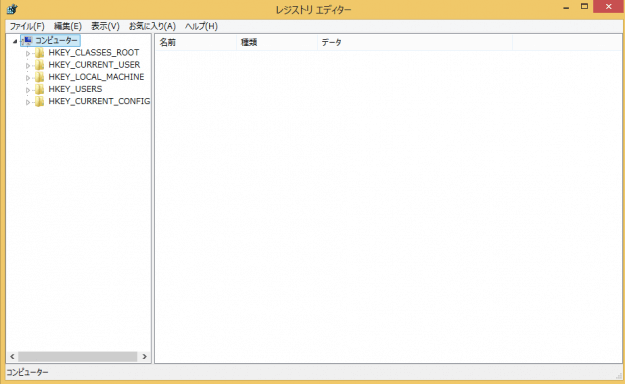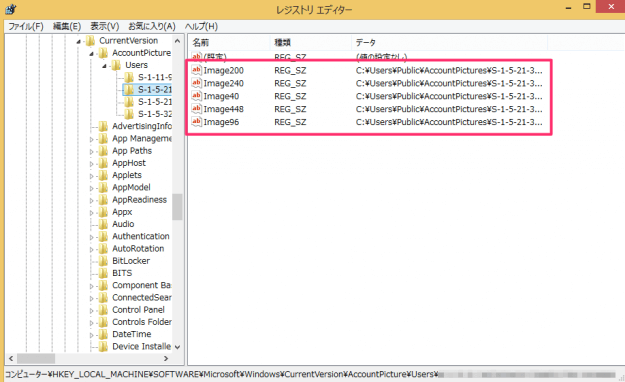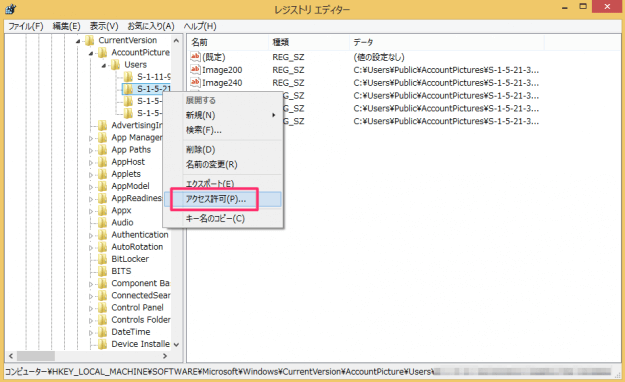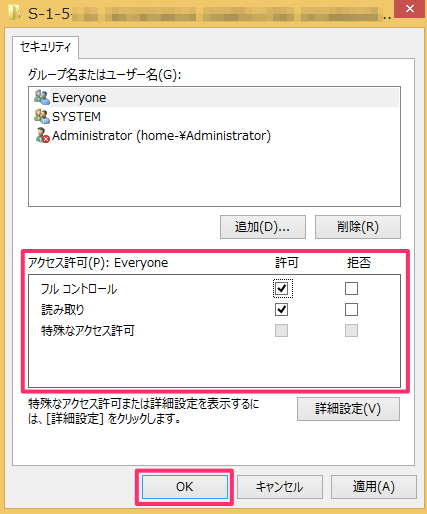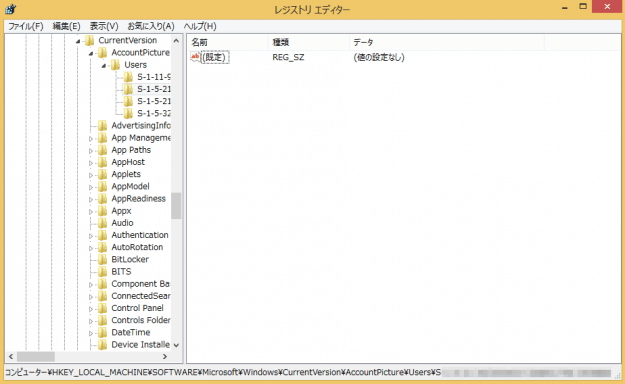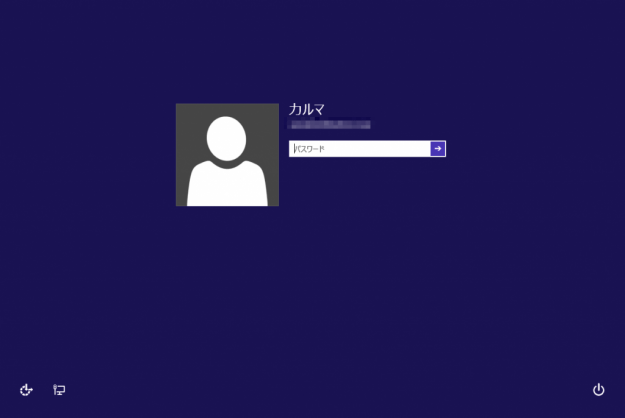うっかり! ユーザーアカウント画像を変な画像に変更してしまった場合……。 新しい画像に変更することもできますが、なかなかお気に入りの画像が見つからない。そんな場合は、ユーザーアカウント画像を初期画像に戻しましょう。
ユーザーアカウント画像を初期画像に
※ ここで紹介する「ユーザーアカウント画像を初期画像に戻す方法」は、レジストリをいじります。誤ってシステムに関わるレジストリを削除・編集するとシステムがおかしくなってしまう場合があります。システムの復元ポイントを作成してから、作業をはじめましょう。 Windowsへサインインし、マウスカーソルを左下へもっていき右クリックするとクイックアクセスメニューが表示されるので、「ファイル名を指定して実行」をクリックします。 クリックするとデスクトップに「ファイル名を指定して実行」ウィンドウが表示されるので、「regedit」を入力し「OK」をクリックします。 ユーザーアカウント制御です。「はい」をクリックします。 クリックすると「レジストリエディター」が起動するので、以下のレジストリをさがします。 いくつかある{SID}から、この画像のように Image*** というキーがあるレジストリをさがし、これらのキーを削除すれば、OKです。 削除するために左カラムのレジストリにマウスカーソルを合わせ右クリックし、「アクセス許可」をクリックします。 クリックするとアクセス許可ウィンドウが表示されるので、「フルコントロール」にチェックを入れ「OK」をクリックします。 「Image***」というキーをすべて削除します。 削除すると、このようにユーザーアカウント画像が初期画像に戻ります。
ユーザーアカウントの設定
その他のユーザーアカウントの設定はこちらをご覧ください。
Windows 8 ユーザーアカウントとパスワードの設定
Windows8/8.1の使い方と設定
その他の Windows8 の使い方や設定はこちらをご覧ください。
Windows8/8.1の使い方と設定